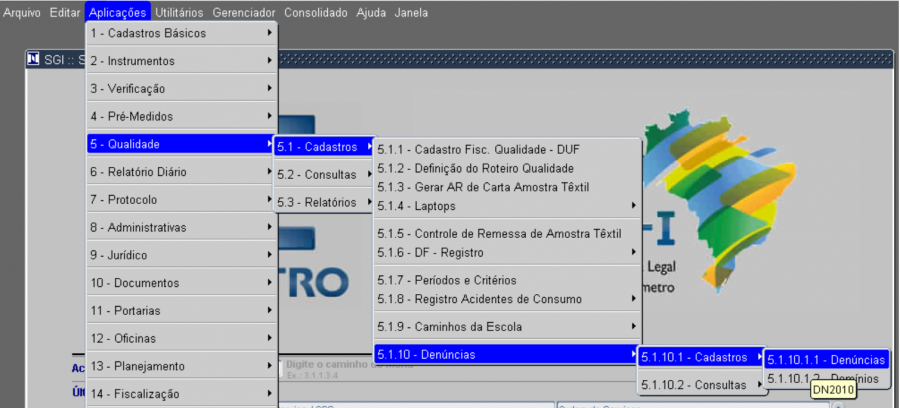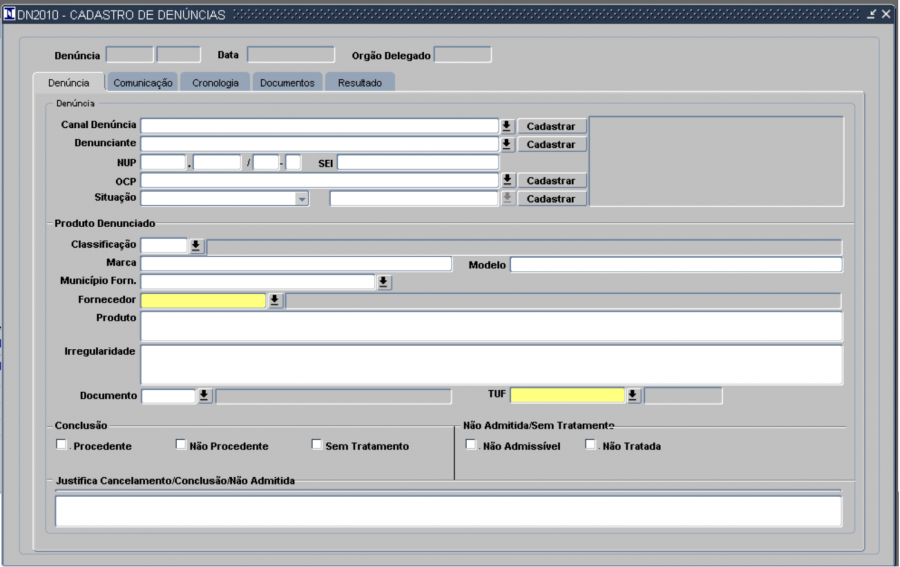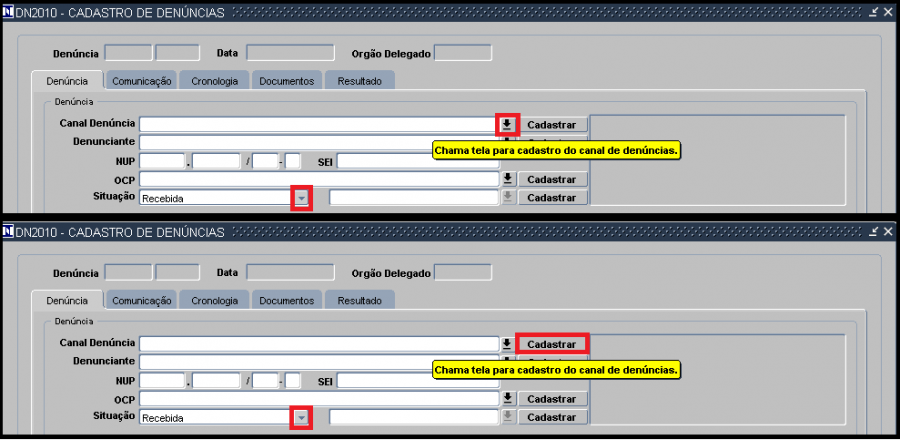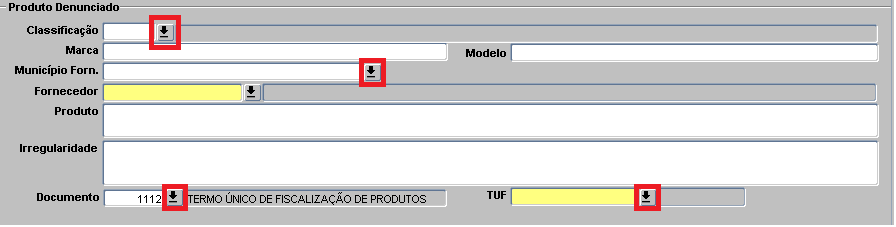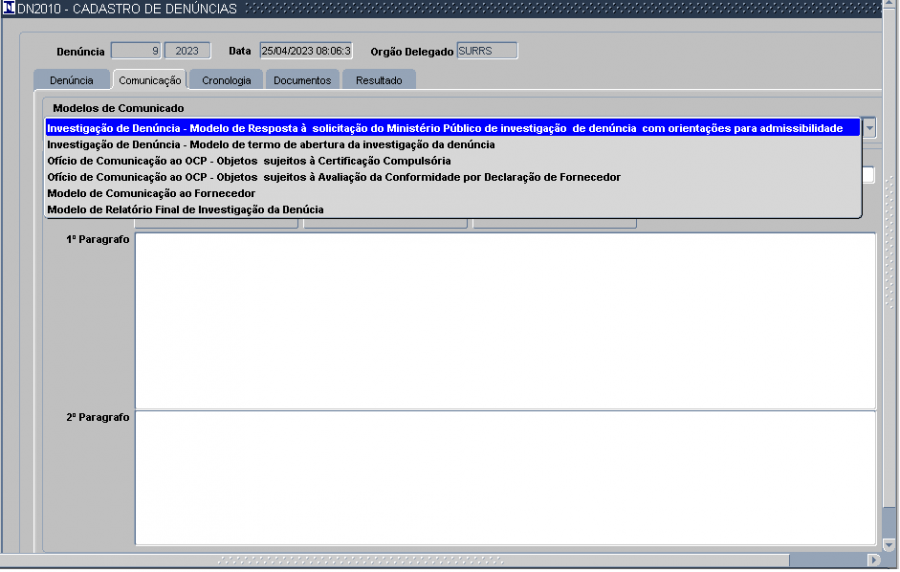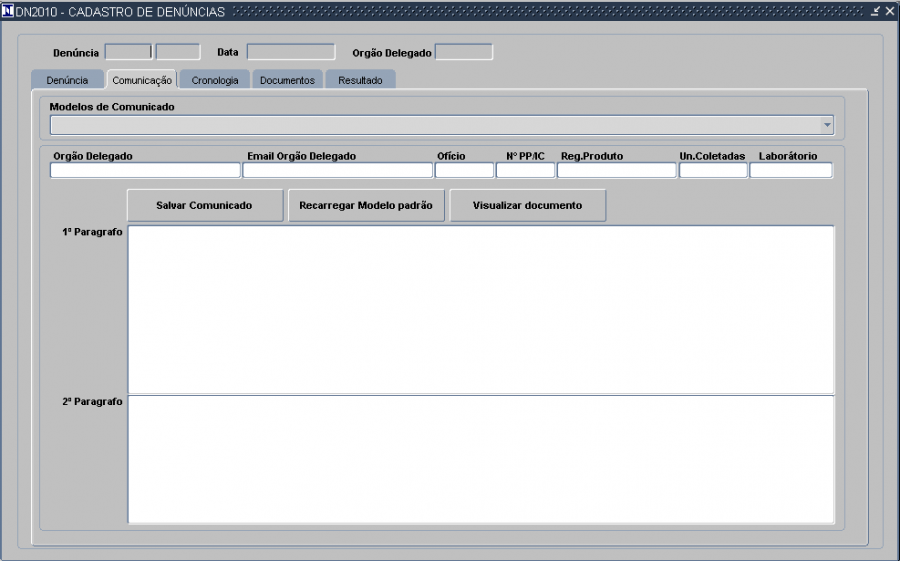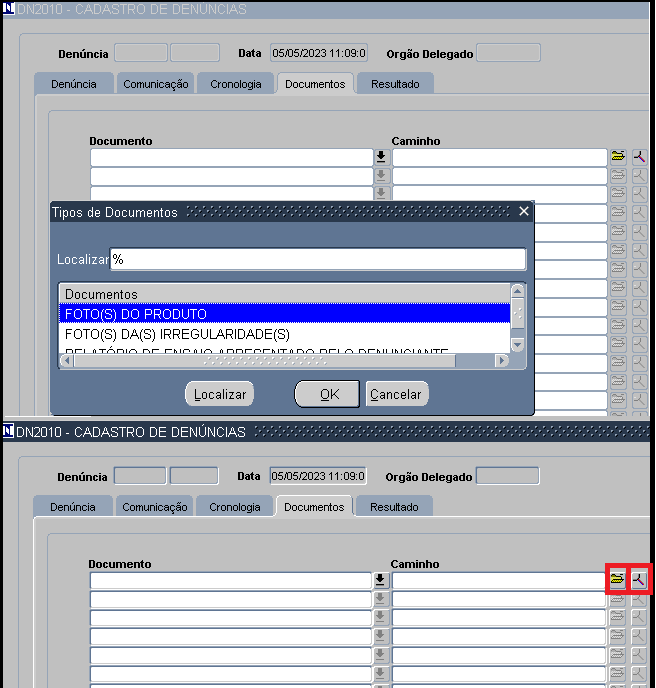Guia rápido - Denúncias
Índice
Barra de Tarefas do SGI
Para ter acesso às informações referentes às funcionalidades da tela, clicar em Introdução ao SGI.
Introdução
Este guia prático tem por finalidade demonstrar o passo a passo do cadastramento de denúncia.
Pré-Requisitos
Acesso
Criando Denúncias
Aba Denúncias
- Clique no ícone INCLUIR para abertura de novo registro.
- No caso de pesquisa, pressione a tecla[F7] e digite o número da denúncia no campo [Denúncia] em seguida pressione a tecla [F8];
- Se deseja ver todas pressione apenas [F7] e [F8]
- Para preencher os campos, Canal Denúncia, Denunciante , OCP e Documento: será necessário clicar na seta e verificar a lista pertinente, Caso não exista o item desejado na listagem, clique no botão Cadastrar, e será direcionado a tela 5.1.10.1.2 Domínios(DN2020), onde deverá ser criado o item conforme necessidade.
Situação: (clicar na seta para opções)
- Recebida: Denúncia em situação inicial, quando o cadastramento foi realizado.
- À Complementar: Aguardando complemento de informações, denúncia cadastrada com evidências insuficientes.
- Não Admitida: Quando a denúncia foi cadastrada e não aceita. (Necessário justificar).
- Admitida: Quando a denúncia foi cadastrada e aceita.
- Em andamento: Etapa que a denúncia foi aceita e está sendo investigada.
- Finalizada: Etapa que a denúncia foi concluída.
- Cancelada: Quando a denúncia foi cadastrada e não será utilizada. (Obrigatório informar o motivo do cancelamento).
Nota: Quando a denúncia for cadastrada, a situação inicial sempre será Recebida. A alteração da situação ficará a cargo do usuário, conforme as etapas forem avançando, de forma manual.
Produto Denunciado
- Classificação: A qual classificação pertence o produto. (clicar na seta para opções).
- Marca: Especificar marca do produto.
- Município Forn: Especificar município do fornecedor (clicar na seta para opções).
- Fornecedor:: CNPJ do fornecedor (clicar na seta para opções).
- Produto: Descrição livre do produto denunciado.
- Irregularidade: Descrição livre da irregularidade conforme especificação do Denunciante.
- Documento: Número do documento de origem para acessar listagem clicar na seta.
- TUF: Número do Auto de apreensão clicar para opções
Conclusão
- Procedente: Quando a denúncia foi investigada e concluída com irregularidades.
- Não Procedente: Quando a denúncia foi concluída sem irregularidades.
- Sem tratamento: Quando a denúncia foi concluída sem tratamento. Obrigatório informar se não admissível ou não tratada e justificar.
Por regra de negócio pré-estabelecida, quando a denúncia for concluída, obrigatoriamente deverá ser informado se a conclusão foi finalizada como procedente, não procedente ou sem tratamento, sendo que quando for sem tratamento obrigatoriamente deverá ser justificada.
Não Admitida / Sem Tratamento:
- Não Admissível: quando a denúncia foi cadastrada e não aceita. (Necessário justificar).
- Não Tratada: quando a denúncia foi concluída sem tratamento. (Necessário justificar).
Por regra de negócio pré-estabelecida, quando denúncia não admitida, é obrigatório a especificação de não admissível ou não tratada e após justificar.
Após todos os campos registrados, clicar em Salvar e denúncia será registrada.
Criando notificação Aba Comunicação.
- Modelo de Comunicado: dentro da seta, escolher a opção desejada conforme imagem 3.
É possível carregar modelo pré-estabelecido clicando em Recarregar Modelo Padrão, deste modo a notificação padrão será carregada, podendo ser alterada a qualquer momento ou ser criada do início.
Se desejar alterar os textos dos campos {1º Paragráfo}, e {2ºParagráfo}, clique no botão [Recarregar Modelo padrão], na sequencia clique no botão [Salvar Comunicado]
- Orgão Delegado: Orgão pertinente.
- Email Orgão Delegado: inserção do E-mail do Orgão Delegado.
- Ofício: Numeração do Ofício.
- NºPP/IC: Marca do produto denunciado
- Reg. Produto: Numeração do Registro do Produto.
- OCP: Especificar Organismos de Certificação de Produtos.
- Un. Coletadas: Unidades coletadas.
- Laboratório: Identificação do Laboratório.
Botões
- Salvar Comunicado: Salva as informações acrescentadas.
- Recarregar Modelo Padrão: Retorna ao padrão pré-configurado de notificação.
- Visualizar Documento: Gera documento para visualização.
Parágrafos
- 1º Paragrafo: texto livre para argumentação.
- 2º Paragrafo: texto livre para argumentação.
Após todos os campos preenchidos, conforme descrição acima, clique em Salvar comunicado e o registro será salvo, para impressão/visualização da notificação, utilize o botão visualizar documento.
Anexando Documentos.
Esta aba é responsável por anexar documentos pertinentes a denúncia.
- Documento: utilize a seta para escolher opção desejada.
- Caminho: Campo utilizado para anexar os documentos pertinentes, utilizar o item pasta para anexar e lupa para visualizar.
- Cadastrar: Direciona a tela 5.1.10.1.2 Domínios(DN2020), que permite à criação do item faltante.
* Aba Resultado
- Denúncia Concluída: Status deve ser definido na seta entre sim e não.
- Data de Conclusão: Exibe a Data de conclusão.
- Valor Mínimo Esperado: texto livre para argumentação.
- Valor Obtido: texto livre para argumentação.
- Resultado: status deve ser definido na seta entre Conforme e Não Conforme.
- Auto de Infração: Exibe numeração, data e nome do Auto de infração.
- Processo Administrativo: Exibe numeração do processo administrativo
Relacionamentos
Voltar para 5.1.10 - Denúncias